当前位置 鱼摆摆网 > 教程 > 美工设计 >
淘宝海报设计,魔法色彩了解一下
作者:肖钦 2019-09-18 08:551、首先我们来看一下下面的案列,这种风格的图片是如何制作的,其实在ps中制作这种风格的图片是非常简单的。
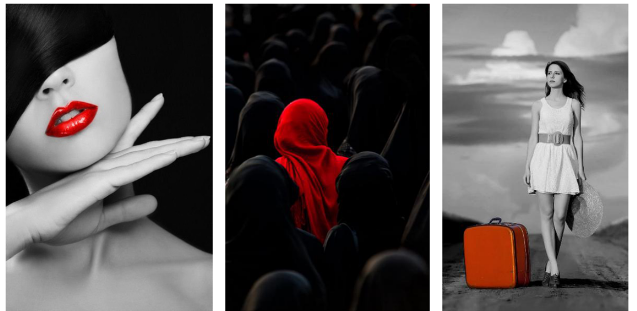
(图片来源:网络,转载请注明,侵删)
2、从网上找到一张合适的素材,打开【PS】这个软件——文件找到——打开为智能对象——导入图片

(图片来源:手淘设计,转载请注明)
3、有些导入进来的素材图片尺寸会很大,你不想那么大,可以点击图像——画布大小——调整合适的尺寸——(注意一般正常情况下的图片尺寸模式默认是像素是不需要调整的)。

(图片来源:手淘设计,转载请注明)
4、鼠标放在图片的上面——点击右键——栅格化图层

(图片来源:手淘设计,转载请注明)
5、按住【Ctrl+J】复制一层——再在原有的图片上按住【Ctrl+Shift+U】去色
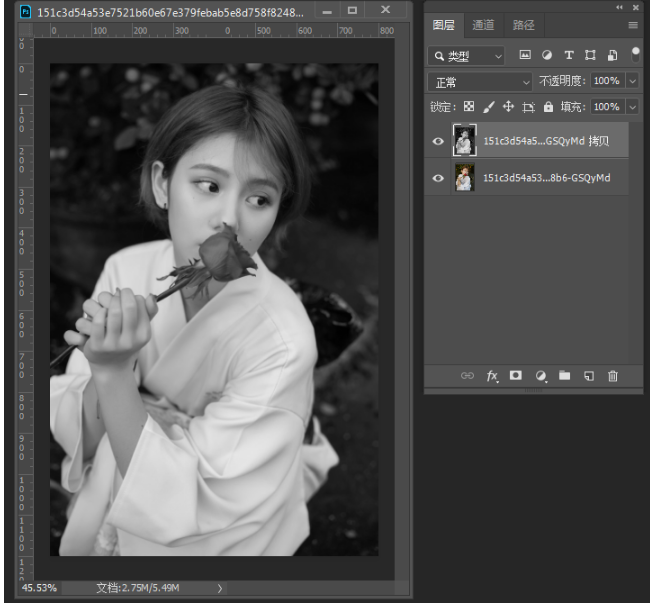
(图片来源:手淘设计,转载请注明)
6、这样的黑色不够饱满,我们按住【Ctrl+L】调出色阶,注意一边看画面一边调,然后把黑色小三角往右移到合适的位置,点确定
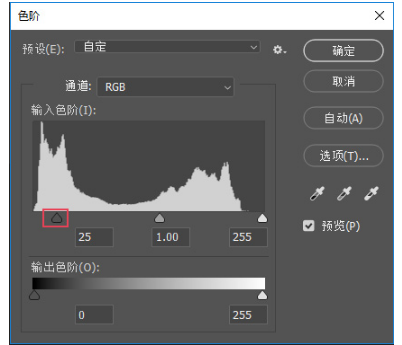
(图片来源:手淘设计,转载请注明)
7、在去了色的图片上——添加矢量蒙版
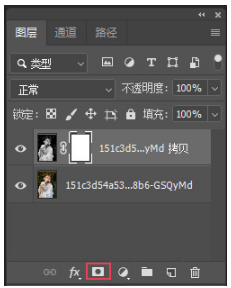
(图片来源:手淘设计,转载请注明)
8、使用画笔工具时,下面列表有四种画笔模式,我们一般大多数用到的还是第一种画笔会多点,其余的三种会很少用到,然后前景色不是黑色的话,就改成黑色(白色可以复原)。


(图片来源:手淘设计,转载请注明)
9、用鼠标左键点击图层右边白色的蒙版

(图片来源:手淘设计,转载请注明)
10、在图片上沿着玫瑰小心擦拭

(图片来源:手淘设计,转载请注明)
11、我们要随时放大缩小来擦出图片玫瑰的部分,在桌面输入法是英文状态的的时候,【按出大括号放大,小括号缩小来来擦】,最终效果图就出来啦!

(图片来源:手淘设计,转载请注明)
有逼格的魔法海报就这些步骤就能完成了,快学起来!
本文来源启缘网络,转载请注明!

相关文章
 淘宝创业一对一孵化,合同保底年赚10万以上!
淘宝创业一对一孵化,合同保底年赚10万以上! 怎样经营服装店的技巧(服装店的营销策略和方法)
怎样经营服装店的技巧(服装店的营销策略和方法) 淘宝图片轮播尺寸是多少(天猫淘宝设计尺寸标准)
淘宝图片轮播尺寸是多少(天猫淘宝设计尺寸标准) 淘宝设计师怎么接单(淘宝美工兼职接单渠道分享)
淘宝设计师怎么接单(淘宝美工兼职接单渠道分享) 淘宝设计外包多少钱(淘宝外包美工收费表)
淘宝设计外包多少钱(淘宝外包美工收费表) 详情页转化低?淘宝严选帮你做详情【设计严选】
详情页转化低?淘宝严选帮你做详情【设计严选】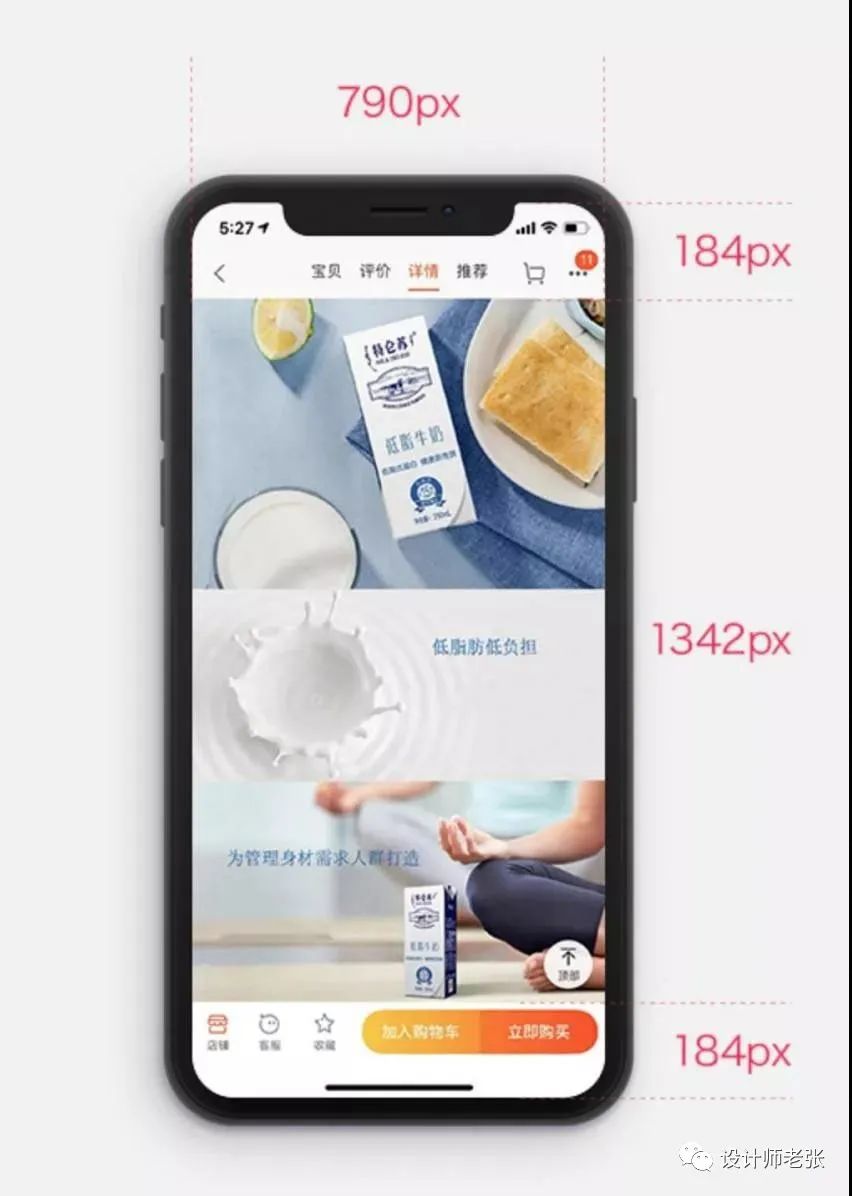 【14个淘宝设计小技巧】教你细节设计详情页
【14个淘宝设计小技巧】教你细节设计详情页 设计师的草稿本里画的都是什么!?
设计师的草稿本里画的都是什么!? 淘宝设计师型直播基地,如何利用“小轻奢”探索服饰蓝海?
淘宝设计师型直播基地,如何利用“小轻奢”探索服饰蓝海? 天猫旗舰店2.0有容乃大-框架篇
天猫旗舰店2.0有容乃大-框架篇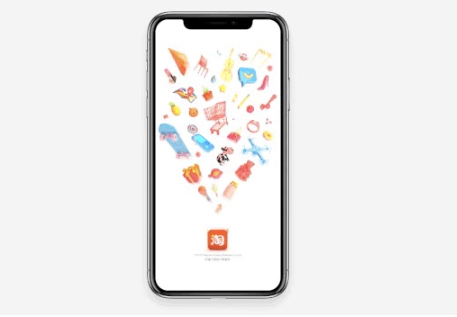 淘宝2019设计升级,美白秘诀了解一下~
淘宝2019设计升级,美白秘诀了解一下~ 设计师居然在淘宝双十二买这些东西!
设计师居然在淘宝双十二买这些东西! 淘宝店铺设计布局把握商品数量发布应该哪些问题?
淘宝店铺设计布局把握商品数量发布应该哪些问题? 曝光!淘宝设计师双11居然买这些!
曝光!淘宝设计师双11居然买这些!
- 全部评论(0)


